ホームページ >システムチュートリアル >Windowsシリーズ >WIN10のタスクバーに時刻が表示されないようにする方法
WIN10のタスクバーに時刻が表示されないようにする方法
- PHPz転載
- 2024-03-28 13:40:101135ブラウズ
php editor XiguaでWin10のタスクバーに時刻が表示されないようにする方法を紹介します。 Win10システムでは、タスクバーの右下隅の時間が表示されないことがあり、使用上不便です。この問題は簡単な操作で解決できます。次に、タスクバーの時間が表示されない問題を簡単に解決できる具体的な手順を詳しく紹介します。
1. タスクバーの時間位置を右クリックし、[通知アイコンのカスタマイズ]を選択します。
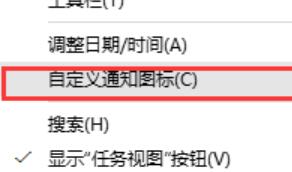
2. ウィンドウの右側にある [システム アイコンを有効または無効にする] をクリックします。
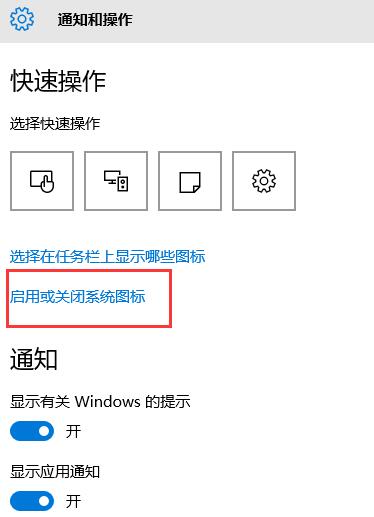
3. [時計] の後ろにあるスイッチをクリックして [オフ] を表示すると、システム時間がなくなっていることがわかります。
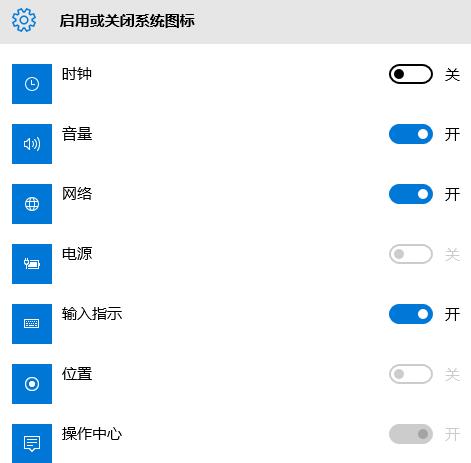

方法 2:
1. タスクバーの空いているスペースを右クリックし、[プロパティ] を選択します。
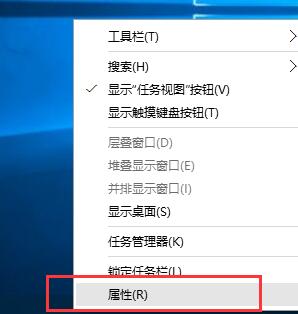
2. [通知領域] の右側にある [カスタマイズ] をクリックすると、ステップ 1 とステップ 2 のインターフェースが表示されます。 ##方法 3
[スタート]-->[設定]-->[システム]-->[通知とアクション]をクリックすると、ステップ 1 とステップ 2 のインターフェースが表示されます。 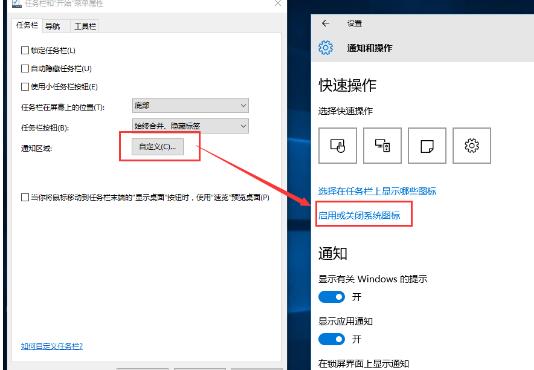
以上がWIN10のタスクバーに時刻が表示されないようにする方法の詳細内容です。詳細については、PHP 中国語 Web サイトの他の関連記事を参照してください。
声明:
この記事はzol.com.cnで複製されています。侵害がある場合は、admin@php.cn までご連絡ください。

